第一篇我們講了JDK的安裝,安裝完畢後,我們就已經搭建了一個Java程式能夠運作的環境,我們都知道,基于Java開發的服務端的程式,需要在容器中才能使用,是以這裡我們講下期中一種伺服器容器Tomcat的安裝,安裝完Tomcat,你開發的服務端代碼就可以在伺服器環境下真正的運作起來了
下載下傳Tomcat
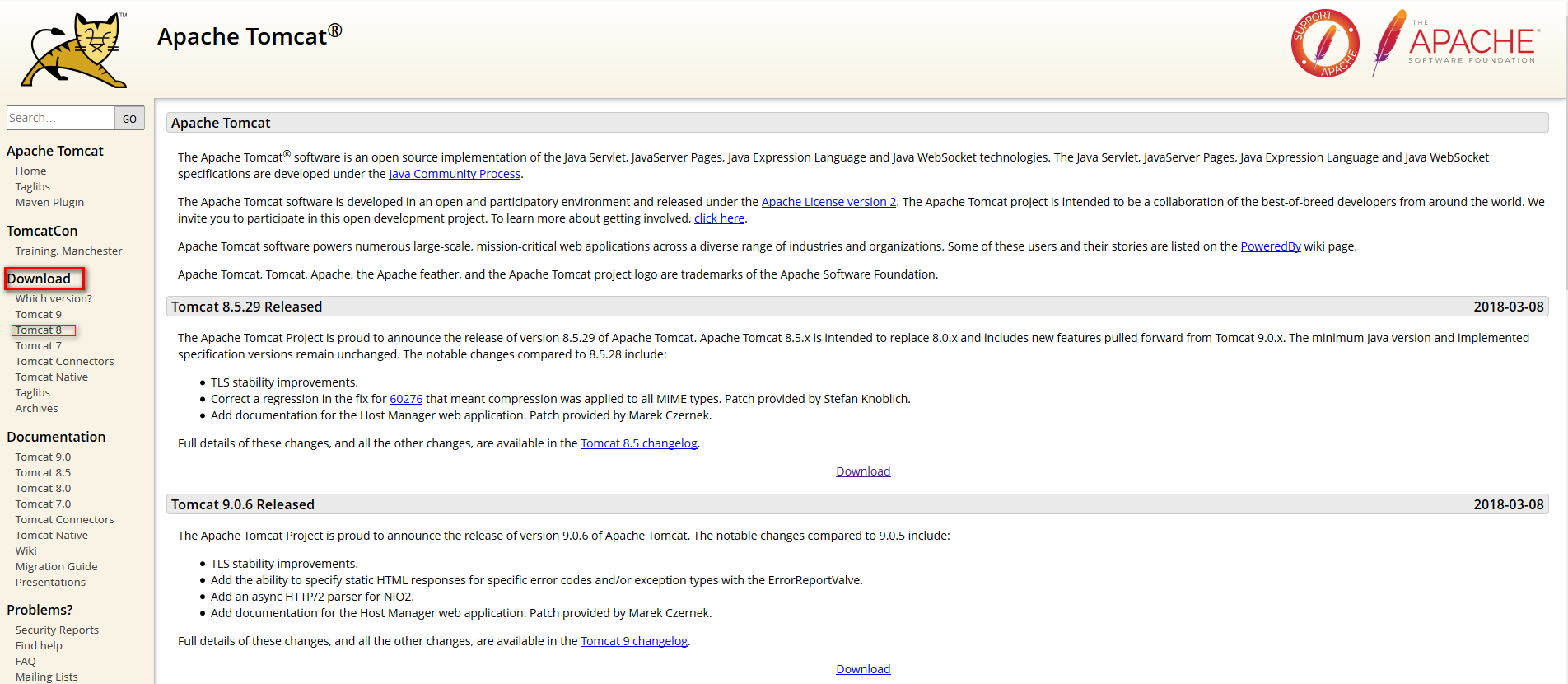
在這裡選擇你想要的版本,這裡我選擇Tomcat 8的版本,點選之後選擇相應的系統環境的壓縮包
這裡我們選擇tar.gz的版本點選之後下載下傳,下載下傳完畢後,我們使用Xftp工具在/urs/java下建立一個tomcat的檔案夾,并将下載下傳好的Tomcat安裝包上傳至伺服器
上傳完畢後打開XShell,進行下一步驟
安裝Tomcat
執行指令<code>cd ../usr/java/tomcat</code>,
進入tomcat檔案夾下,然後再執行指令:<code>tar -xzvf apache-tomcat-8.5.29.tar.gz</code>,
或者也可以直接執行指令:<code>tar -xzvf apache-tomcat-8.5.29.tar.gz -C /usr/java/tomcat</code>
執行完畢之後,在tomcat檔案夾下可以看見解壓出來的檔案夾
然後進入該檔案夾下的bin目錄
使用<code>ll</code>指令,我們可以看到bin目錄下的所有内容,可以看見裡面有一個setclasspath.sh的檔案,執行指令:<code>vim setclasspath.sh</code>
在最下方加入:<code>export JAVA_HOME=/usr/java/jdk/1.8.0_162</code>
儲存後退出。
啟動Tomcat
在啟動之前先執行下指令:<code>netstat -apn|grep 8080</code>看下Tomcat的預設端口8080是否被占用。如果被占用會出現下圖的資訊顯示
如果被占用則需要修改Tomcat的端口。
進入conf檔案夾
執行指令:<code>vim server.xml</code>找到<code><Connector/></code>标簽,将裡面的端口号修改後儲存退出
完成後進入bin目錄下,執行指令:<code>./startup.sh</code>
啟動完畢後依次執行指令:<code>cd ../logs</code>
<code>tail -200f catalina.out</code>
如果看到這個網頁說明你的Tomcat啟動成功了
tomcat啟動成功了但是無法連接配接到伺服器如何處理
第一次使用阿裡雲的小夥伴大多數都會遇到一個問題,就是我伺服器明明啟動成功了,也沒報錯,但是網頁就是怎麼也連接配接不上,遇到這種問題該如何解決。
首先第一步,先将Linux的8080端口上的防火牆關閉,步驟如下:
執行指令:<code>vim /etc/sysconfig/iptables</code>
在文檔中添加:<code>-A RH-Firewall-1-INPUT -m state --state NEW -m tcp -p tcp --dport 8080 -j ACCEPT</code>
儲存關閉。
将iptables重新開機服務:<code>service iptables restart</code>
之後再次嘗試連接配接伺服器,如果還是無法連接配接上伺服器,那就需要登入阿裡雲,進入你的雲伺服器執行個體,找到安全組配置項
進入後點選配置規則
點選【添加安全組規則】,按圖示添加規則後點選确定
添加成功後再去嘗試連接配接伺服器的8080端口,發現可以登入了。
關閉Tomcat服務
關閉Tomcat的服務的方式有兩種,一種是執行bin目錄下的shutdown.sh檔案,不過這裡我推薦使用第二種方式。
執行指令:<code>ps -ef|grep tomcat</code>我們可以看到目前tomcat的程序的一些資訊
這裡我的tomcat的程序号可以看到是5401,找到之後執行指令:<code>kill -9 5401</code>這樣就可以停止目前的tomcat服務了。